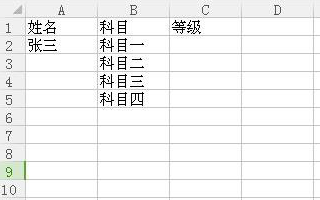Excel表格怎么制作下拉菜单
的有关信息介绍如下:
怎么在Excel表格中制作下拉菜单呢?由于Excel操作过程中,可能会出现需要重复输入大量相同内容的情况,对此我们可以通过制作下拉菜单来实现相应的功能。
如图所示,当我们需要在此表格第二列输入信息时,由于涉及内容的重复,我们可以利用制作下拉菜单来实现。
首先我们选中需要利用下拉菜单进行输入数据的单元格区域,如图所示,切换到”数据“选项卡,点击”下拉列表“按钮。
从打开的”下拉菜单“窗口中,先输入”男“,点击”新增菜单项“按钮。
接下来再输入”女“,点击”确定“按钮即可完成下拉菜单的制作 。
最后,我们就可以直接点击相应的单元格,从其下拉列表中选择相应的数据进行填充即可。
当然,我们也可以提前输入下拉菜单内容,再将其添加到自定义菜单中来实现。
如图所示,勾选”从单元格输入下拉菜单选项“项,并选中存在菜单项内容的单元格区域。
最后就可以在单元格快速利用下拉菜单输入内容了。